Je Sonos-luidspreker resetten
Snelle koppelingen
⭐ Hoe een Sonos Era 100 of Era 300 Speaker in de fabriek resetten
⭐ Hoe een Sonos One Speaker in de fabriek resetten
⭐ Hoe een Sonos Play:1 Speaker
⭐ Hoe een Sonos Roam of Roam SL Speaker in de fabriek resetten
⭐ Hoe een Sonos Move of Move 2 Speaker in de fabriek resetten
⭐ Hoe de Sonos Controller App resetten
Belangrijkste opmerkingen
Een Sonos-luidspreker resetten is een optie die je kunt overwegen als je problemen probeert op te lossen of als je het apparaat aan iemand anders wilt doorgeven.
Verschillende modellen Sonos-speakers hebben verschillende manieren om ze te resetten.
Als je Sonos wordt gereset, wordt alle opgeslagen informatie gewist en moet de luidspreker worden geïnitialiseerd alsof het een gloednieuw apparaat is.
Het resetten van een Sonos-luidspreker kan nodig zijn bij een eigendomsoverdracht of wanneer alle andere manieren om problemen op te lossen zijn uitgeput. Volg deze stappen om de oorspronkelijke fabrieksinstellingen van een Sonos One, Play:1 of een ander model Sonos-luidspreker te herstellen.
Een Sonos Era 100 of Era 300 luidspreker in de fabriek resetten
⭐Verwijder het netsnoer.
Houd de Bluetooth-knop ingedrukt en sluit het netsnoer opnieuw aan tijdens dit proces.
Houd de Bluetooth-knop ingedrukt totdat de LED-weergave een reeks snelle witte en oranje flitsen laat zien.
Na een succesvolle reset door de luidspreker wordt een groen lampje weergegeven.
Een Sonos One-speaker opnieuw instellen
Haal het netsnoer uit het stopcontact.
Houd voortdurend contact met de knop “Join” aan de achterkant van het apparaat, die wordt weergegeven door een oneindig symbool in het pictogram. Houd de knop “Join” ingedrukt terwijl je tegelijkertijd het netsnoer weer aansluit op het stopcontact.
Houd de knop stevig vast totdat het verlichtingspatroon overgaat in witte en oranje flitsen.
Nadat het Sonos One-apparaat een groen lichtsignaal heeft gegeven, kunnen gebruikers het apparaat configureren als zelfstandige luidspreker of het eigendom ervan overdragen aan een andere persoon.

Een Sonos Play:1 Speaker in de fabriek resetten
Een Sonos Play:1 resetten naar de standaardstatus bestaat uit een aantal eenvoudige procedures waarvoor je geen Join-knop hoeft te gebruiken.Het ontbreken van een dergelijke knop op dit specifieke apparaat hoeft geen reden tot bezorgdheid te zijn, omdat er alternatieve methoden beschikbaar zijn. Gebruikers die luidsprekers zonder oneindigheidssymbool of twee naar elkaar gerichte pijlen tegenkomen, kunnen de volgende stappen uitvoeren om hun apparaat met succes te resetten:
⭐ Trek de stekker uit het stopcontact.
Houd de afspeel-/pauzeknop of de mute-knop ingedrukt tijdens het opnieuw aansluiten van het netsnoer.
Blijf het voorwerp vasthouden tot u een reeks afwisselend oranje en witte knipperlichten ziet.
Zodra het groene lampje is verschenen, wat aangeeft dat het resetproces is voltooid, kunt u doorgaan met uw taak.
Een Sonos Roam of Roam SL Speaker in de fabriek resetten
Schakel de audio-uitgang uit door ongeveer vijf seconden op de aan/uit-toets te drukken. Tegelijkertijd zal het oplichtende pictogram ook niet meer werken.
Houd de afspeel/pauzeknop op uw apparaat ingedrukt en druk tegelijkertijd eenmaal op de aan/uit-knop om een specifieke actie uit te voeren.
Houd de knop Afspelen/pauzeren ingedrukt totdat deze met tussenpozen een witte en oranje tint begint af te geven. Op dat moment kun je je greep op de knop loslaten en wachten tot er een continu groen signaal verschijnt.

 Sluiten
Sluiten
Een fabrieksreset uitvoeren op een Sonos Move- of Move 2-luidspreker
Volg deze stappen om je Sonos Move- of Move 2-apparaat uit te schakelen:1. Haal het apparaat uit het oplaadstation, indien van toepassing.2. Houd de aan/uit-knop aan de zijkant van de luidspreker ingedrukt totdat alle lampjes aangeven dat het apparaat is uitgeschakeld. Dit kan tien seconden duren.
Om uw JBL Flip 5 draagbare Bluetooth-luidspreker opnieuw te activeren na een periode van inactiviteit, hebt u twee opties. Ten eerste drukt u eenmaal op de aan/uit-knop aan de bovenkant van het apparaat om het opnieuw op te starten. Als alternatief, als de luidspreker momenteel wordt opgeladen op het meegeleverde dock, verwijdert u deze en plaatst u deze terug op het laadstation voor activering.
Terwijl het apparaat is ingeschakeld, druk je op de knop “Join” op een Sonos Move of de knop “Bluetooth” op een Son
Hoe de Sonos Controller App te resetten
Met de Sonos Controller-applicatie, die beschikbaar is op zowel iOS- als Android-platforms, en voor computers met macOS- en Windows-besturingssystemen, kunnen gebruikers verschillende functies van hun Sonos-speakersysteem bedienen via hun apparaten. Dit omvat de mogelijkheid om muziek te streamen, afspeelbronnen te selecteren en instellingen op de speakers zelf aan te passen. Voor degenen die een nieuw Sonos ecosysteem willen opzetten, is er ook de optie om een fabrieksreset uit te voeren binnen de app, waardoor alle instellingen worden teruggezet naar de standaard staat. Volg de onderstaande instructies om deze taak uit te voeren op een smartphone of tablet:
Navigeer naar het menu “Instellingen” en selecteer “App Voorkeuren”.
⭐Tik op de Reset App .
Sluit de applicatie volledig af en start deze opnieuw op om mogelijke problemen of storingen op te lossen die problemen kunnen veroorzaken met de prestaties.
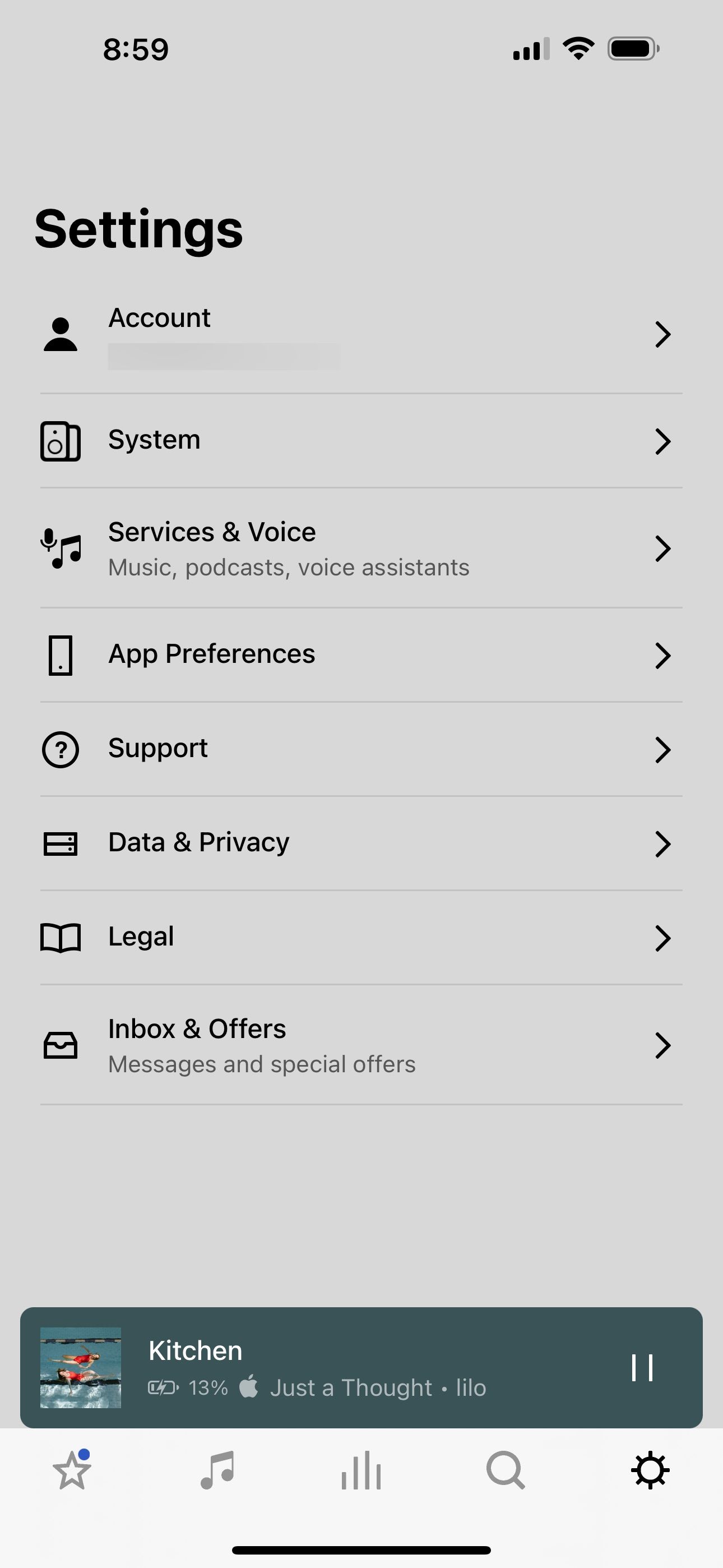
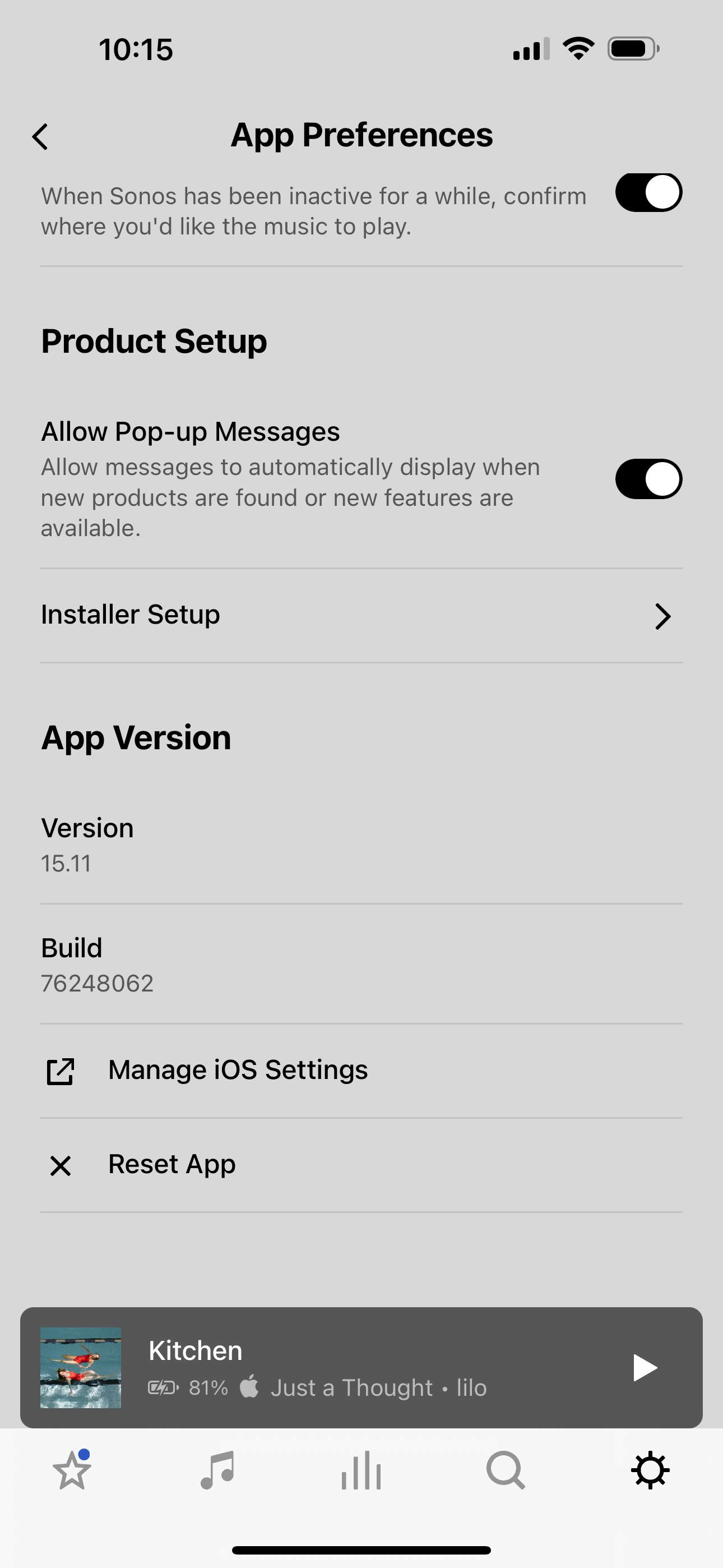
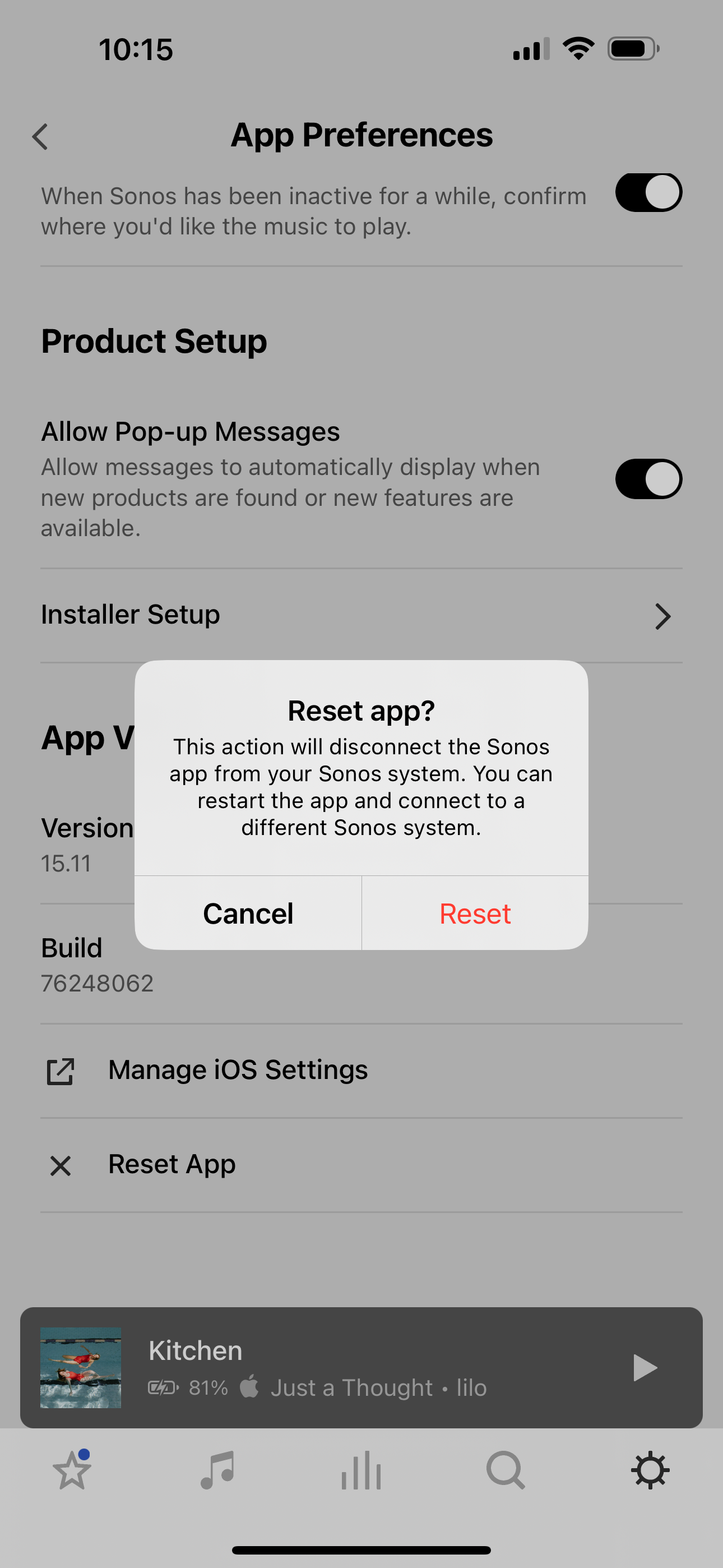
Volg de volgende instructies om deze actie op een Mac of pc uit te voeren:
Klik op de knop “Help” om het vervolgkeuzemenu weer te geven.
⭐Klik op Reset Controller .
⭐ Klik vervolgens op Reset om te bevestigen.
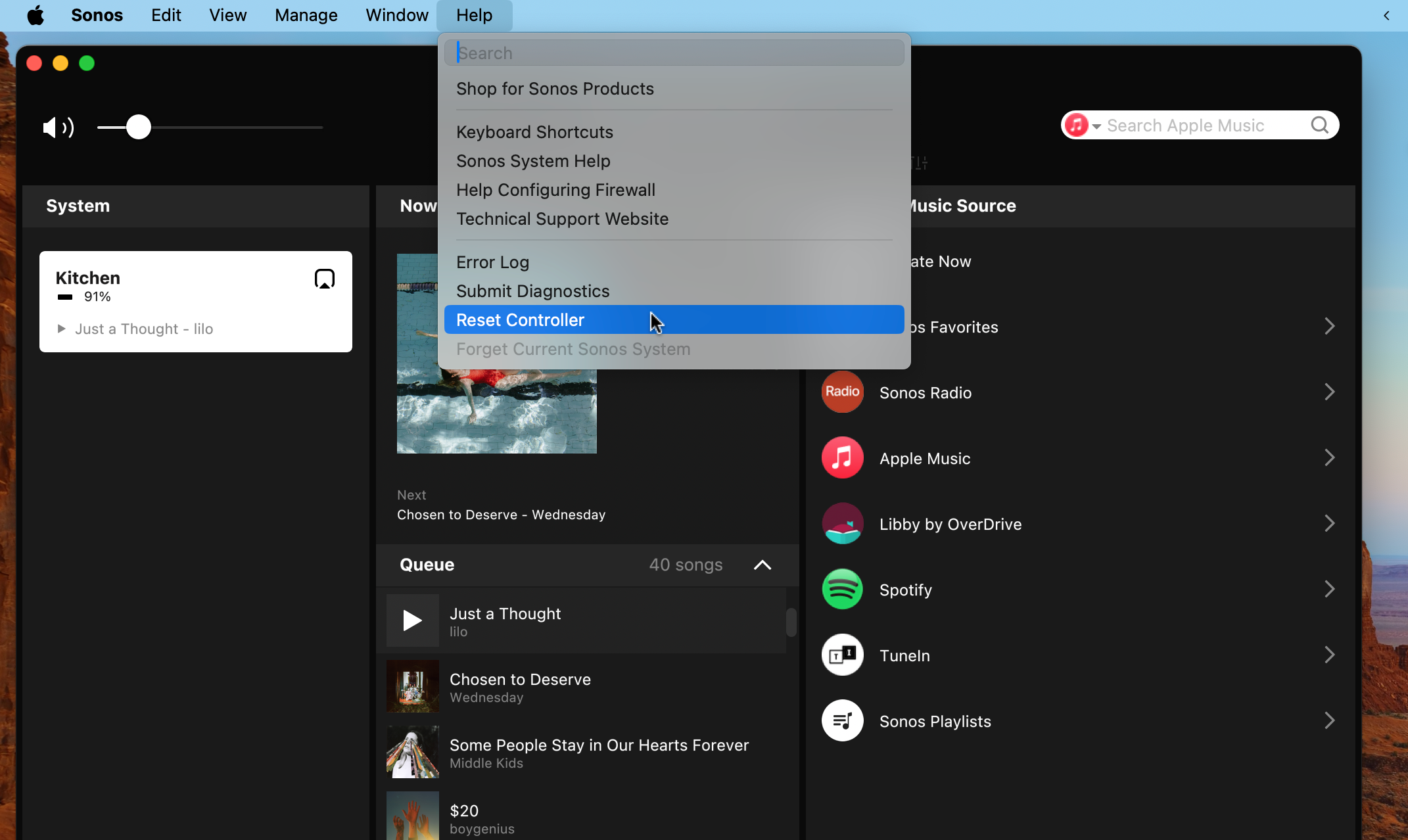
De Sonos reeks intelligente audioapparaten heeft een reputatie opgebouwd van betrouwbaarheid en eenvoudige installatie. Gebruikers kunnen er echter voor kiezen om hun apparaat te resetten om het weg te doen of als laatste redmiddel bij technische problemen. Tijdens deze procedure worden alle gegevens gewist die op het apparaat zijn opgeslagen, waaronder door de gebruiker toegevoegde inhoud in My Sonos en aangesloten muziekplatforms, samen met relevante registratiegegevens.
Na het uitvoeren van een fabrieksreset op een Sonos Play:1 of een ander compatibel apparaat, moet de installatieprocedure opnieuw worden gestart, waarbij onder andere draadloze verbindingen tot stand moeten worden gebracht, muziekstreamingplatforms moeten worden geïntegreerd en een stereosysteem moet worden geconfigureerd. Het is raadzaam om alternatieve oplossingen te zoeken om problemen op te lossen voordat je je toevlucht neemt tot een volledige reset.